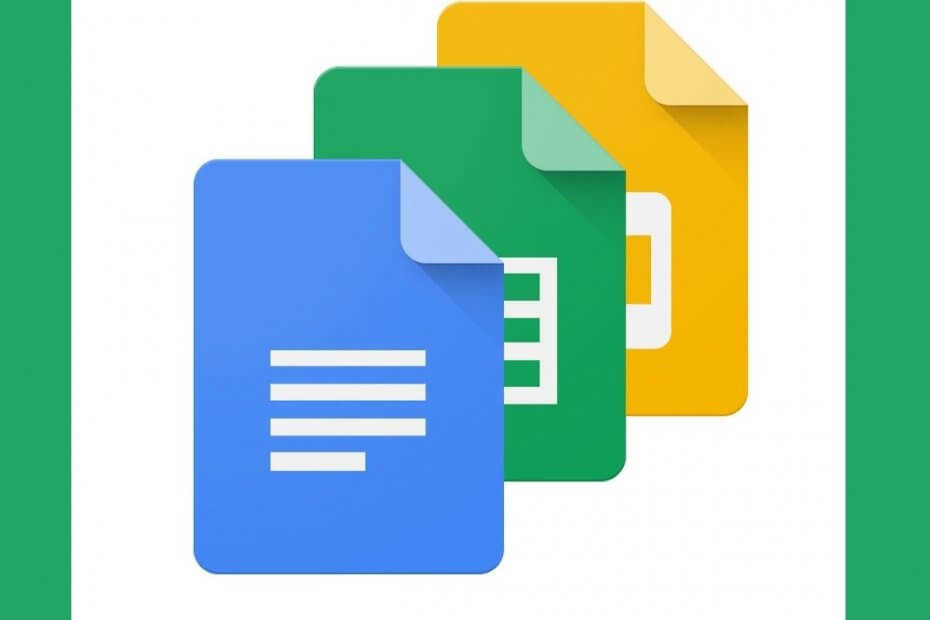- Az iMacros programot sokan használják, mivel tökéletes eszköz az ismétlődő munkák és feladatok rögzítésére és lejátszására.
- A felhasználók azonban arról számolnak be, hogy az iMacros nem rögzíti a kattintásokat, és ebben a cikkben néhány egyszerű módszert találunk ennek kijavítására.
- Miénkben Google Táblázatok szakasz, még gyakoribb kérdésekkel foglalkozunk, ezért ne felejtsük el könyvjelzővel ellátni.
- Győződjön meg róla, hogy megnézte Web Apps Hub további kapcsolódó útmutatókért, amelyeket műszaki szakértőink írtak.
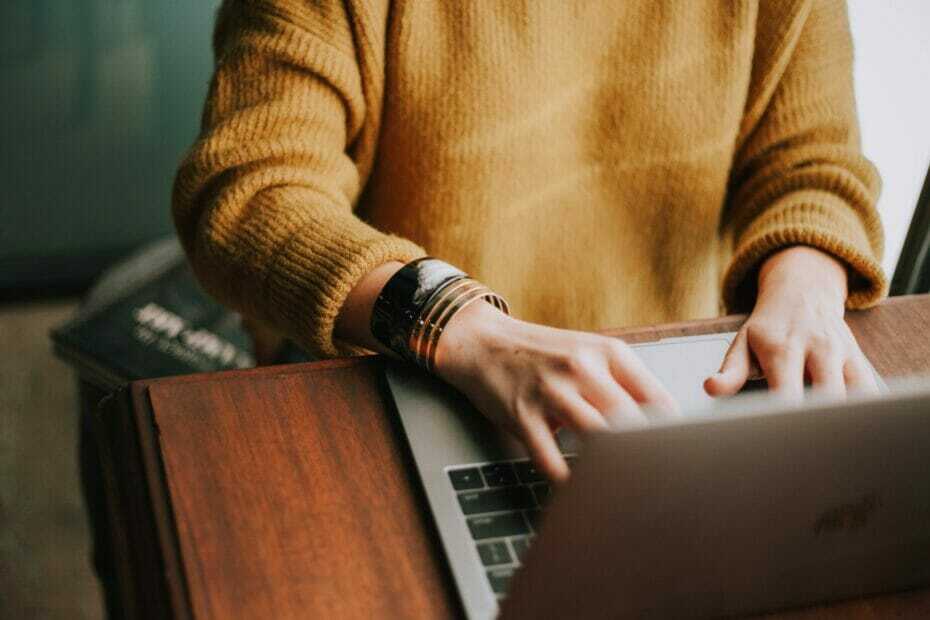
Ez a szoftver folyamatosan futtatja az illesztőprogramokat, és így megóvja az általános számítógépes hibáktól és a hardverhibáktól. Ellenőrizze az összes illesztőprogramot most 3 egyszerű lépésben:
- Töltse le a DriverFix alkalmazást (ellenőrzött letöltési fájl).
- Kattintson a gombra Indítsa el a szkennelést hogy megtalálja az összes problémás illesztőprogramot.
- Kattintson a gombra Frissítse az illesztőprogramokat új verziók beszerzése és a rendszer hibás működésének elkerülése érdekében.
- A DriverFix alkalmazást letöltötte 0 olvasók ebben a hónapban.
Amikor ismételten ugyanazokat a dolgokat csinálod a sajátodon böngésző, űrlapok kitöltése, jelszavak beírása és egyszerűen ugyanazon feladat újra és újra elvégzése az iMacros használatával.
Az iMacros segít a leggyakrabban elvégzett feladatok automatizálásában, és ez az egyetlen web-automatizáló szoftver, amely szerencsére minden webhelyhez használható.
Vannak olyan felhasználók, akik azt mondják, hogy az iMacros nem rögzíti a kattintásaikat. Ne aggódjon, ebben a cikkben egy egyszerű megoldást találunk ennek kijavítására, ezért mindenképpen olvassa tovább.
Hogyan javítható az iMacros, ha nem rögzít kattintásokat?
1. Frissítse az iMacros programot

Azok a iMacrosok, amelyek nem rögzítik a kattintásokat, valóban zavaró lehet, főleg, hogy a felhasználók azt mondják, hogy időnként a szoftver jól működik, míg másnap nem sikerül úgy rögzíteni a feladatot, ahogy kellene.
Úgy tűnik, hogy ellenőrizni kell, hogy van-e vagy sem legújabb iMacros verzió, megoldhatná a kérdést.
Ez is jó dolog könyvjelzővel a kiadási megjegyzések oldalt, ahol naprakész maradhat az iMacros fejlesztők által végzett legújabb változtatások és javítások terén.
- Nyissa meg a cmd-t a Start menüből.
- Írja be a következő parancsot, és futtassa az enter parancsot:
psexec -i -s cmd.exe - Futtassa a Rendszer parancssorból iMacros.exe.
Az iMAcros parancs futása közben tartsa nyitva a laptopját. Ezenkívül azt javasoljuk, hogy amint elkészült, indítsa újra eszközét is.
Ezután hajtsa végre ugyanazt az iMacros parancsot, mint korábban, és ellenőrizze, hogy a problémák megoldódtak-e.
3. Nézze meg az iMacros wikit

Válaszokat és megoldásokat talál a leggyakoribb technikai kérdésekre és hibákra a iMacros wiki oldal.
Ezenkívül itt talál olyan oktatóanyagokat és útmutatókat is, amelyek célja az iMacros használatának szokásos lépései.
Könnyen megtalálja támogatásukat az iMAcros használata során felmerülő problémákhoz.
4. Vegye fel a kapcsolatot az iMacros ügyfélszolgálatával

Ha a fenti megoldások egyike sem segít az iMacros kijavításában, ha nem rögzíti a kattintásokat, akkor azt javasoljuk, hogy vegye fel a kapcsolatot az iMacros ügyfélszolgálatával a felhasználói fórum oldal.
Ahhoz, hogy meg tudja írni nekik a kéréseit, be kell jelentkeznie az iMacros felhasználónevével és jelszavával.
Ezenkívül az iMAcros támogatási fórumokban lehetősége van az előző megbeszélésen keresni és ellenőrizni, hogy a problémákat már megoldották-e a fejlesztők.
Ezzel lezárjuk az iMacros probléma megoldására szolgáló megoldási listánkat, ahol a webszoftver nem rögzíti a kattintásokat.
Amint láthatja, a megoldások egyszerűek, és a felhasználók többsége szerint a legújabb iMacros verzió egyszerű telepítése segítette őket a probléma megoldásában.
A szoftver számos kiadása miatt, és folyamatosan fejlesztjük, elengedhetetlen, hogy ellenőrizze a kiadási megjegyzések oldalt, és naprakész legyen.
Ha további megjegyzései és javaslata van, kérjük, tudassa velünk az alábbi megjegyzések részben.
![Szöveg és címke jelmagyarázat hozzáadása a Google Táblázatokhoz [Teljes útmutató]](/f/8805be34c5b71f31ac9fe5b736b19673.png?width=300&height=460)